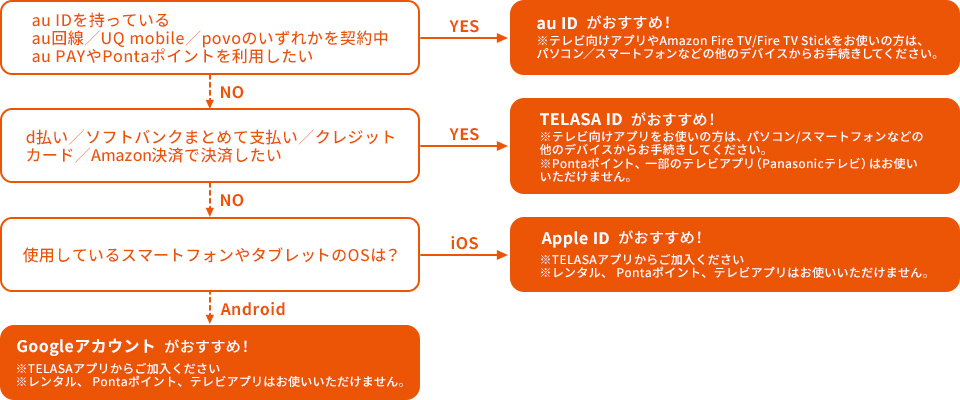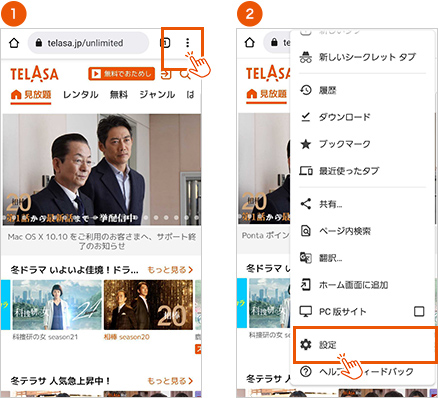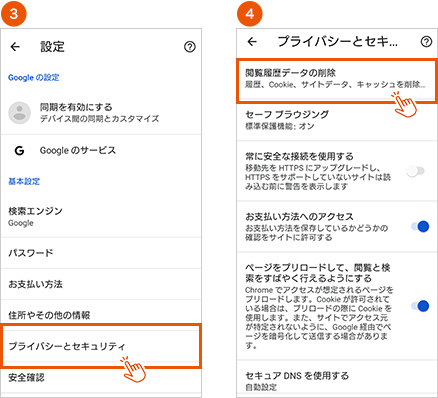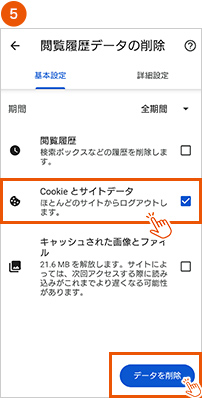よくある質問
タグ:Google アカウントの検索結果
-
トラブル・その他
機種変更を実施後等に、加入状態が反映されません
■TELASA ID(Amazon決済)でご利用の場合
ログイン後、TELASAアプリ内の「設定」の「加入状態」メニューより「Amazon Storeの契約を復元」を押下し加入情報を復元してください。■Apple IDでご利用の場合
ログイン後、TELASAアプリ内の「設定」メニューより「App Storeの契約を復元」を押下し加入情報を復元してください。■Google アカウントでご利用の場合
ログイン後、TELASAアプリ内の「設定」メニューより「Google Playの契約を復元」を押下し加入情報を復元してください。カテゴリー: トラブル・その他 -
アカウント・お支払い
TELASAのログインに使用するパスワードを忘れてしまった
お使いのアカウントによって対応が異なりますので、下記をご確認ください。
IDはマイページもしくは設定からご確認いただけます。au IDでご利用の場合
au IDの再設定画面にて、ご利用サービスを選択してログイン後、再度パスワードを設定いただけます。
再設定画面はこちらTELASA IDでご利用の場合
TELASA公式ウェブサイトのログイン画面から「パスワードを忘れた場合はこちら」を押下し、再度パスワードを設定いただけます。
※TELASA ID(メールアドレス)に確認コードが送付されますので、TELASA IDに設定しているメールアドレスがご利用いただけない場合は、お問い合わせにてご連絡ください。Apple IDでご利用の場合
Apple公式サイトのヘルプをご確認ください。
※Apple IDのパスワードや再設定の方法に関しては、TELASAにお問い合わせいただいても返信できませんのでご注意ください。Googleアカウントでご利用の場合
Googleアカウントのヘルプをご確認ください。
※Googleアカウントのパスワードや再設定の方法に関しては、TELASAにお問い合わせいただいても返信できませんのでご注意ください。カテゴリー: アカウント・お支払い -
新規加入・再加入
各種IDについて
下記の表は、各IDの特徴的な部分を抜粋して比較したものです。
詳細については各対応FAQ、推奨環境などをご確認ください。アカウント 支払方法 月額料金 Pontaパス
特典デバイス毎の視聴の可否 デバイス毎の加入手段 Androidスマートフォン/
AndroidタブレットiPhone/iPad パソコン テレビ STB
(Android TV内蔵)Amazon Fire TV/
Fire TV StickChromecast Androidスマートフォン/
AndroidタブレットiPhone/iPad パソコン テレビ STB
(Android TV内蔵)Amazon Fire TV/
Fire TV StickChromecast SONY/SHARP/
TCLTVS/
REGZA/
DOSHISYA/
FUNAI
(Android TV対応)Panasonic FUNAI
(Fire TV搭載)SONY/SHARP/
TCLTVS/
REGZA/
DOSHISYA/
FUNAI
(Android TV対応)Panasonic FUNAI
(Fire TV搭載)見放題プラン
(au ID)au ID au PAY
(auかんたん決済)990円(税込) ○ ○ ○ ○ ○ ○ ○ ○ ○ ○ 公式ウェブサイト 公式ウェブサイト 公式ウェブサイト × アプリ × × × × 見放題プラン
(TELASA ID)TELASA ID d払い、ソフトバンクまとめて支払い、
クレジットカード990円(税込) × ○ ○ ○ ○ × ○ ○ ○ ○ 公式ウェブサイト 公式ウェブサイト 公式ウェブサイト × × × × × × アプリ内課金(Amazon決済) 990円(税込) × ○ ○ ○ ○ × ○ × ○ × 公式ウェブサイト 公式ウェブサイト 公式ウェブサイト × × アプリ × アプリ × 見放題プラン
(Apple ID)Apple ID アプリ内課金(iTunes Store決済) 990円(税込) × × ○ × × × × × × △
(キャストのみ可)× アプリ × × × × × × × 見放題プラン
(Google アカウント)Google アカウント アプリ内課金(Google Playストア決済) 990円(税込) × ○ × × × × × × × △
(キャストのみ可)アプリ × × × × × × × × カテゴリー: 新規加入・再加入 -
アカウント・お支払い
毎月の請求日はいつになりますか?
見放題プランに加入した日、加入したプランによって請求日は異なります。
・見放題プラン(au ID)/見放題プラン(TELASA ID)(Amazon決済以外)は、見放題プランに加入した日から月末までの日割料金が発生し、その後は毎月1日に1ヶ月分のご請求が発生します。
例)4月20日に加入された場合は、「4月20日」に4月末までの日割り料金(4月20日〜4月30日まで)のご請求が発生し、「5月1日」に1ヶ月分(5月1日〜5月31日まで)のご請求が発生いたします。以降の請求日は毎月1日となります。・見放題プラン(Apple ID)/見放題プラン(Google アカウント)/見放題プラン(TELASA ID)(Amazon決済)は、見放題プランに加入した日に 1 ヶ月分のご請求が発生いたします。なお、iTunes Store決済/Amazon決済の場合は、請求日の 24 時間前より請求処理が開始されますので、前日までにご解約ください。
例)4月20日15時に加入された場合は、「4月20日」に1ヶ月分(4月20日15時00分〜5月20日14時59分まで)のご請求が発生いたします。以降の請求日は毎月20日となります。※お客様のお支払いが発生する日は、支払い会社の締め日により請求日とは異なりますので、詳細については各支払い会社にお問い合わせください。
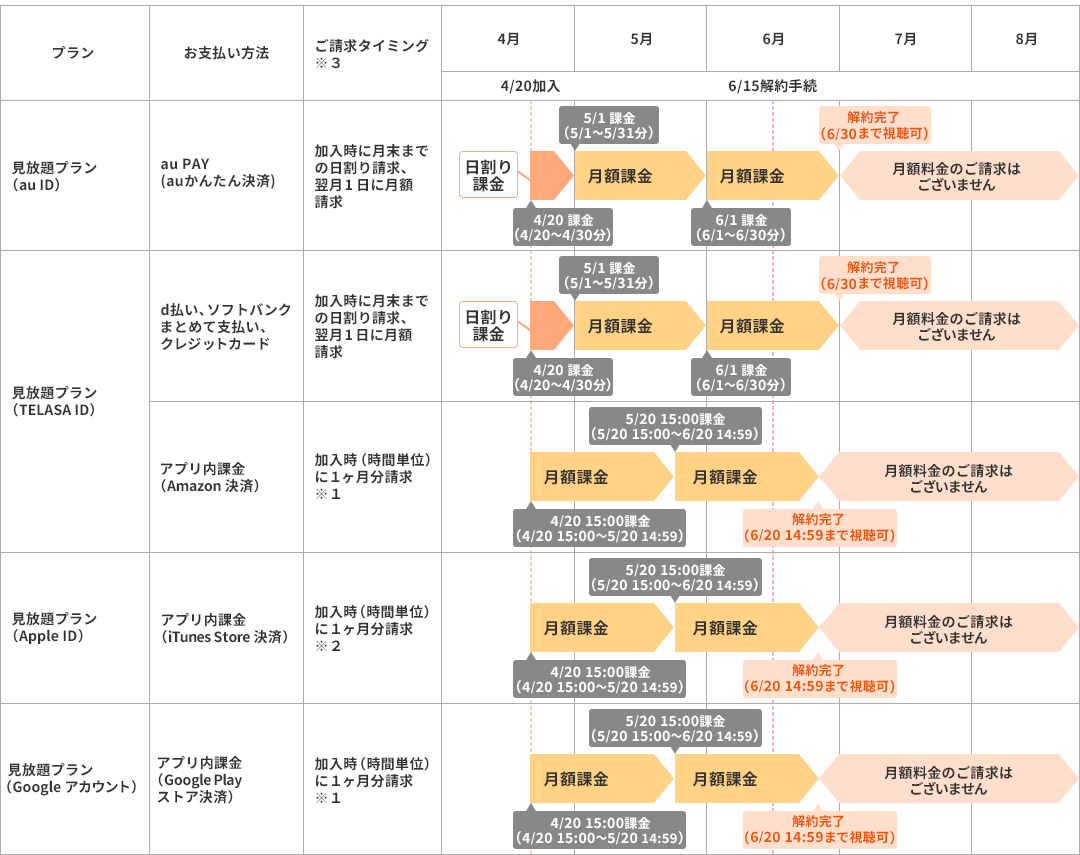
※上記は課金サイクルの一例です。カテゴリー: アカウント・お支払い -
解約
見放題プランの解約方法は?(ID種別から探す)
※「TELASA for Prime Video」はAmazonが提供するサービスです。Amazonとの
ご契約になりますので、解約⽅法はAmazonヘルプページでご確認ください。■au IDでご利用の場合
TELASA公式ウェブサイトの解約ページからお手続きください。TOP右上にございます、マイページアイコンの「アカウント情報」を押下いただき、加入情報欄の「解約ボタン」から手続きを進めることも可能です。
もし、上記WEBサイトを開こうとしてもアプリが立ち上がってしまうという場合は、こちらをご確認ください。なお、テレビアプリやAmazon Fire TV/Fire TV Stickをお使いの方は、パソコン/スマートフォンなどの他のデバイスから手続きしてください。
■TELASA IDでご利用の場合(d払い/ソフトバンクまとめて支払い/クレジットカード/Amazon決済)
TELASA公式ウェブサイトの解約ページからお手続きください。TOP右上にございます、マイページアイコンの「アカウント情報」を押下いただき、加入情報欄の「解約ボタン」から手続きを進めることも可能です。
なお、TELASA IDを削除した場合は、視聴可能期間が残っていた場合でもその時点で見放題作品やレンタル作品を視聴することができなくなりますのでご注意ください。
※Amazon決済の場合は、Fire TV上で画面のQRコードをスマホで読み取ることで解約手続きが可能です。■Apple IDでご利用の場合
iOS向けTELASAアプリにログインいただき、右下のマイページタブを押下いただきますと、「解約ボタン」がございますので、そちらからお手続きください。
もしくは、アプリトップページの左下「MENU」にございます「設定」からも解約手続きが可能です。※TELASAを含むau料金プランをご利用のお客様は、こちらをご覧ください。
※現在の見放題プランの会員状態は、TELASAアプリ内の「マイページ」「設定」からご確認ください。■Google アカウントでご利用の場合
Android向けTELASAアプリにログインいただき、右下のマイページタブを押下いただきますと、「解約ボタン」がございますので、そちらからお手続きください。
もしくは、アプリトップページの左下「MENU」にございます「設定」からも解約手続きが可能です。※TELASAを含むau料金プランをご利用のお客様は、こちらをご覧ください。
※現在の見放題プランの会員状態は、TELASAアプリ内の「マイページ」「設定」からご確認ください。カテゴリー: 解約 -
アカウント・お支払い
見放題プランを試すことはできますか?
2024年6月30日をもちまして、初回2週間無料トライアルのサービスは終了いたしました。
カテゴリー: アカウント・お支払い -
解約
見放題プランを解約した場合、すぐに視聴できなくなりますか?
【au IDでご利用のお客様】
解約後も月末まで見放題作品をご視聴いただけます。
※ただし、30日間無料クーポン等のご利用で、無料期間中に解約手続きをされた場合は即時解約となり、その後はご視聴いただけません。【TELASA IDでご利用のお客様(d払い/ソフトバンクまとめて支払い/クレジットカード)】
解約後も月末まで見放題作品をご視聴いただけます。【TELASA IDでご利用のお客様(Amazon決済)】
解約後も月額課金期間の終了日まで作品をご視聴いただけます。【Apple IDまたはGoogle アカウントでご利用のお客様】
解約後も月額課金期間の終了日まで作品をご視聴いただけます。カテゴリー: 解約 -
新規加入・再加入
見放題プランの加入方法は?
■au IDでご利用の場合
TELASA公式ウェブサイトより加入手続きを行ってください。なお、テレビアプリやAmazon Fire TV/Fire TV Stickをお使いの方は、パソコン/スマートフォンなどの他のデバイスから手続きしてください。
■TELASA IDでご利用の場合(d払い/ソフトバンクまとめて支払い/クレジットカード)
TELASA公式ウェブサイトより加入手続きを行ってください。
公式ウェブサイトの右上にございます「今すぐ始める」ボタンをタップしていただくと、ログインページに遷移いたします。「TELASA IDを新規作成」をお選びいただき、画面に沿ってIDの作成と加入手続きを行ってください。
なお、テレビアプリ(FireTV除く)をお使いの方は、パソコン/スマートフォンなどの他のデバイスから手続きしてください。■TELASA IDでご利用の場合(Amazon決済)
FireTV向けTELASAアプリより加入手続きを行ってください。
FireTV向けTELASAアプリで「TEALSA IDでログイン」をお選びいただき、「TEALSA IDをお持ちではない方」からQRコードを読み取り、画面に沿ってIDの作成を行なってください。
ID作成後にログインいただき、設定ページの「加入状態」をお選びいただき、加入手続きを行ってください。■Apple IDでご利用の場合
iOS向けTELASAアプリ内の左下にございますMENUをタップし「設定」より加入手続きを行ってください。
※TELASAを含むau料金プランをご利用のお客様は、こちらをご覧ください。
※見放題プランの会員状態は、TELASAアプリ内の「設定」メニューからご確認ください。■Google アカウントでご利用の場合
Android向けTELASAアプリ内の左下にございますMENUをタップし「設定」より加入手続きを行ってください。
※TELASAを含むau料金プランをご利用のお客様は、こちらをご覧ください。
※見放題プランの会員状態は、TELASAアプリ内の「設定」メニューからご確認ください。カテゴリー: 新規加入・再加入 -
アカウント・お支払い
見放題プランにはどのような決済方法がありますか?
見放題プランは、次の決済方法をお選びいただけます。それぞれのご利用方法はコチラ。
・au IDをご利用の場合
au PAY(auかんたん決済)
月額990円(税込)
※au以外の方でもご利用いただけます。
※プリペイドカード及び一部のデビットカードはご利用いただけない場合がございますのでご注意ください。・TELASA IDをご利用の場合
d払い/ソフトバンクまとめて支払い/クレジットカード/Amazon決済
月額990円(税込)
※プリペイドカードおよび一部のデビットカードはご利用いただけない場合がございますのでご注意ください。・Apple IDをご利用の場合
アプリ内課金(iTunes Store決済)
月額990円(税込)
※iPhone/iPadのTELASAアプリでのみご利用いただけます。レンタル作品のご購入には対応しておりません。・Google アカウントをご利用の場合
アプリ内課金(Google Playストア決済)
月額990円(税込)
※Android端末のTELASAアプリでのみご利用いただけます。レンタル作品のご購入には対応しておりません。カテゴリー: アカウント・お支払い -
アカウント・お支払い
見放題プランの加入にあたって、どのIDを作成すればいいですか?
-
アカウント・お支払い
会員状態の確認方法は?
加入済み、または未加入かどうかなど会員状態の確認は下記の手順で行ってください。
・アプリの場合(スマートフォン・タブレット)
1. ログイン後、アプリTOP左下の「MENU」から「設定」をタップします。
2. 会員状態の箇所で会員状態をご確認いただけます。
※アプリを削除しただけでは、見放題プランの解約にはなりませんのでご注意ください。
※アプリを削除してしまった場合は下記の方法でご確認ください。
au IDでご登録の場合
TELASA IDでご登録の場合※こちらからログインをお試しください
Apple IDでご登録の場合
Google アカウントでご登録の場合
※もしくは、下記手順に沿ってWEBからご確認ください。・WEBの場合
1. ログイン後、TELASA 公式ウェブサイトTOP、右上にある人型アイコンをタップします。
2.「マイリスト&アカウント情報」または「アカウント情報」をタップします。
3. 見放題プランの箇所で会員状態をご確認いただけます。
※WEBで会員状態をご確認いただけるのは、au ID・TELASA IDにてご利用の方のみとなります。また、以下の問題が発生している場合は、見放題プランに加入しているアカウントとは異なるアカウントでログインしている可能性がございます。
ログアウト後、見放題プランに加入しているアカウント(au ID・TELASA ID・Apple ID・Googleアカウント)にて、ログインをお願いいたします。・見放題プランに加入しているが、未加入と表示される
・月額料金の請求はあるが、未加入と表示される
・視聴履歴に前回視聴したコンテンツが表示されない
・スマートフォンでは見放題作品が視聴できるが、テレビでは未加入と表示され、視聴できないカテゴリー: アカウント・お支払い -
アカウント・お支払い
Google アカウントで見放題プランに入会した場合、テレビで動画を視聴できますか?
テレビ向けTELASAアプリはGoogle アカウントではお使いいただけません。
Android TVを搭載したテレビをお持ちの場合は、Android端末からテレビ画面へ動画を転送(キャスト)してご視聴いただけます。【テレビ画面への転送方法】
1.Android端末をAndroid TVと同じWi-Fiネットワークに接続
2.Android端末のTELASAアプリからGoogle アカウントでログイン
3.TELASAアプリのTOP画面上部に表示されるキャストアイコン をタップ
をタップ
4.転送先のテレビを選択して接続
5.見たい動画をTELASAアプリで再生カテゴリー: アカウント・お支払い -
アカウント・お支払い
Google アカウントの作成方法は?
下記サイトをご参照ください。
https://support.google.com/accounts/answer/27441?hl=jaカテゴリー: アカウント・お支払い -
アカウント・お支払い
Google Playストアのアプリ内課金は使えますか?
見放題プランでは、Android端末をご利用の場合、Google Playストアのアプリ内課金を利用してご入会いただけます。なお、アプリ内課金は、レンタル作品のご購入には対応しておりません。
【ご利用までの流れ】
1.Google PlayストアからTELASAアプリをダウンロード
2.アプリを起動してGoogle アカウントでログイン
3.MENUアイコンから「設定」に進み、画面に従って「見放題プラン」に加入※課金期間が終了する24時間以上前に解約手続きを行わない場合、次の課金期間にかかる利用料が発生する可能性がございます。
※ご利用中の端末からTELASAアプリを削除するだけでは解約になりません。必ずGoogle Playストアの「Google アカウントを管理」から解約手続きを行ってください。カテゴリー: アカウント・お支払い -
アカウント・お支払い
Google アカウントで利用中に、別のGoogle アカウントでログインする方法は?
TELASAアプリにて一度ログアウトします。その後、Android端末にて設定しているデフォルト(標準)のブラウザ(Chromeなど)を立ち上げ、以下の手順にてCookieを削除してください。その後、TELASAアプリにて、別のGoogle アカウントで再度ログインしてください。
カテゴリー: アカウント・お支払い -
-
レンタル
レンタル(個別課金)作品はどこで購入できますか?
レンタル作品の購入手段は下表をご参照ください。
なお、テレビアプリやAmazon Fire TV/Fire TV Stickをお使いの方は、パソコン/スマートフォンなど他のデバイスからご購入ください。レンタル作品の購入可否
使用デバイス TELASAアプリ TELASA公式ウェブサイト Androidスマートフォン/Androidタブレット × ◯ iPhone/iPad × ◯ パソコン - ◯ テレビ/STB × ◯ ※レンタルをご利用の場合は、au IDもしくはTELASA IDによるログインが必要です。Apple IDやGoogle アカウントではご利用いただけません。
カテゴリー: レンタル -
アカウント・お支払い
Pontaポイントはどのような時に付与されますか?
レンタル作品をご購入いただいたお客様へPontaポイントを付与いたします。付与されるポイント数は、下記の区分に応じて定まる付与率を、レンタル作品のご購入金額(税込)に乗じて得た数(小数点以下の端数切り捨て)とします。
【Pontaポイント付与率】
(1)PontaパスおよびTELASA見放題プラン(au ID)の双方にご加入のお客様:15%
(2)auでTELASAが含まれる料金プランにご加入のお客様:15%
(3)TELASA見放題プラン(au ID)にご加入のお客様:10%
(4)上記以外のお客様:3%※レンタルをご利用の場合は、au IDもしくはTELASA IDによるログインが必要です。Apple IDやGoogle アカウントではご利用いただけません。
※TELASA IDでレンタルをご利用の場合、Pontaポイントの付与はございません。
※原則として即時付与されますが、ご購入時の通信環境等により後日付与される場合があります。
※法人名義のau IDをご利用の場合は付与されません。
※Pontaポイントの付与条件は予告なく変更する場合があります。
※TELASA有料ライブ配信(個別課金)ではPontaポイントは付与されませんのでご注意ください。カテゴリー: アカウント・お支払い -
トラブル・その他
Google アカウントまたはApple IDでWEBサイトやテレビアプリにログインできません
Apple IDをご利用の場合は、iPhone/iPadにてTELASAアプリからのみログインが可能です。
Google アカウントをご利用の場合は、Androidスマホ・タブレット端末にてTELASAアプリからのみログインが可能です。WEBサイトやテレビアプリにログインする場合はau IDもしくはTELASA IDをご利用ください。
カテゴリー: トラブル・その他 -
レンタル
アプリ内課金(iTunes Store決済・Google Playストア課金)でレンタル作品を購入できますか?
レンタル作品はご購入いただけません。
カテゴリー: レンタル -
アカウント・お支払い
Pontaポイントをレンタル購入で使用するにはどうすればよいですか?
au IDでご利用の方のみ、レンタル購入時にPontaポイントをご使用いただけます(1ポイント=1円分)。なお、テレビアプリやAmazon Fire TV/Fire TV Stickをご利用の方は、パソコン/スマートフォン等からご購入ください。ご購入作品は「マイページ」の「購入履歴」からご視聴いただけます。
【レンタル作品のご購入手段】
・Androidスマートフォン/Androidタブレット:TELASA公式ウェブサイト
・iPhone/iPad:TELASA公式ウェブサイト
・パソコン:TELASA公式ウェブサイト
・テレビ/STB:スマートフォンやPCなど別デバイスで公式ウェブサイトからお手続きください【Pontaポイントのご利用方法】
1.上記のご購入手段にてau IDでログイン
2.ログイン後、画面上部の「レンタル」タブからレンタルしたい作品を検索し選択
3.レンタルしたい作品の詳細画面で金額ボタンを押下して決済画面へ
4.支払い方法の中から「Pontaポイント」を選択のうえ「レンタル」ボタンを押下して購入完了※レンタルをご利用の場合は、au IDもしくはTELASA IDによるログインが必要です。Apple IDやGoogle アカウントではレンタルをご利用いただけません。
※TELASA IDをご利用のお客様は、レンタルはご利用いただけますが、Ponta ポイントでのお支払いはできません。
※au IDでご利用のお客様は「au PAY(auかんたん決済)/クレジットカード決済」をご選択いただくことで、レンタル購入代金の一部又は全部をPontaポイントでお支払いいただくことも可能です。カテゴリー: アカウント・お支払い -
新規加入・再加入
パソコンでのTELASAの使い方
初めにTELASAへアクセスしてみよう
1.作品を楽しむ
・「無料作品」を楽しむ場合は、TELASA公式ウェブサイトTOPの「無料」タブから視聴したい作品をお探しください。
・「見放題作品」を楽しむ場合は、TELASA公式ウェブサイトTOPの「見放題」タブから視聴したい作品をお探しください。
・個別課金またはPontaポイントを利用して「レンタル作品」を楽しむ場合は、TELASA公式ウェブサイトTOPの「レンタル」タブから視聴したい作品をお探しください。
※見放題プランおよびレンタルをパソコンでご利用の場合は、au IDもしくはTELASA IDによるログインが必要です。Apple IDやGoogle アカウントではご利用いただけません。
2.Pontaポイントの使用方法(au IDをご利用の場合に限る)
①TELASA公式ウェブサイトからau IDでログイン後、TOP画面で「レンタル」タブを選択
②ジャンル検索やキーワード検索で視聴したい作品を選定
③視聴したい作品の金額ボタンをクリックして決済画面へ
④支払い方法の中から「Pontaポイント」を選択のうえ、「レンタル」ボタンをクリックして購入完了
※「au PAY(auかんたん決済)/クレジットカード決済」をご選択の場合、Pontaポイントを併用してお使いいただくことも可能です。
※Pontaポイント(au PAY マーケット限定)はお使いいただけません。カテゴリー: 新規加入・再加入 -
新規加入・再加入
タブレットでのTELASAの使い方
Android™タブレットで使う
iPad/iPad miniで使うAndroid™タブレットで使う
初めにアプリを無料ダウンロードしよう
1.作品を楽しむ
・「無料作品」を楽しむ場合は、TELASAアプリTOPの「無料」タブから視聴したい作品をお探しください。
・「見放題作品」を楽しむ場合は、TELASAアプリTOPの「見放題」タブから視聴したい作品をお探しください。
・個別課金を利用して「レンタル作品」を楽しむ場合は、TELASAアプリTOPの「レンタル」タブから視聴したい作品をお探しください。レンタルをご利用の場合は、au IDもしくはTELASA IDによるログインが必要です。
※TELASA IDではレンタル機能はご利用いただけますが、Pontaポイントはご利用いただけません。
※Google アカウントではレンタル・Pontaポイントともにご利用いただけません。2.Pontaポイントの使用方法(au IDをご利用の場合に限る)
①TELASAアプリからau IDでログイン後、TOP画面で「レンタル」タブを選択
②ジャンル検索やキーワード検索で視聴したい作品を選定
③視聴したい作品の金額ボタンをタップして決済画面へ
④支払い方法の中から「Pontaポイント」を選択のうえ、「レンタル」ボタンをタップして購入完了
※「au PAY(auかんたん決済)/クレジットカード決済」をご選択の場合、Pontaポイントを併用してお使いいただくことも可能です。
※Pontaポイント(au PAY マーケット限定)はお使いいただけません。iPad/iPad miniで使う
初めにアプリを無料ダウンロードしよう
1.作品を楽しむ
・「無料作品」を楽しむ場合は、TELASAアプリTOPの「無料」タブから視聴したい作品をお探しください。
・「見放題作品」を楽しむ場合は、TELASAアプリTOPの「見放題」タブから視聴したい作品をお探しください。
・「レンタル作品」はTELASAアプリでご購入いただけません。個別課金またはPontaポイントを利用して「レンタル作品」を楽しむ場合は、TELASA公式ウェブサイトTOPの「レンタル」タブから視聴したい作品をお探しください。ご購入後はTELASAアプリでもご視聴いただけます。
※見放題プランをご利用の場合は、au ID、TELASA ID、Apple IDのいずれかによるログインが必要です。
※レンタルをご利用の場合は、au IDもしくはTELASA IDによるログインが必要です。Apple IDではご利用いただけません。2.Pontaポイントの使用方法(au IDでご利用の場合に限る)
①TELASA公式ウェブサイトからau IDでログイン後、TOP画面で「レンタル」タブを選択
②ジャンル検索やキーワード検索で視聴したい作品を選定
③視聴したい作品の金額ボタンをタップして決済画面へ
④支払い方法の中から「Pontaポイント」を選択のうえ、「レンタル」ボタンをタップして購入完了
※「au PAY(auかんたん決済)/クレジットカード決済」をご選択の場合、Pontaポイントを併用してお使いいただくことも可能です。
※Pontaポイント(au PAY マーケット限定)はお使いいただけません。カテゴリー: 新規加入・再加入 -
新規加入・再加入
スマートフォンでのTELASAの使い方
Android™で使う
初めにアプリを無料ダウンロードしよう
1.作品を楽しむ
・「無料作品」を楽しむ場合は、TELASAアプリTOPの「無料」タブから視聴したい作品をお探しください。
・「見放題作品」を楽しむ場合は、TELASAアプリTOPの「見放題」タブから視聴したい作品をお探しください。
・「レンタル作品」を楽しむ場合は、TELASA公式ウェブサイト「レンタル」タブにて、au IDもしくはTELASA IDでログインしてご利用ください。
※TELASA IDではレンタル機能はご利用いただけますが、Pontaポイントはご利用いただけません。
※Google アカウントではレンタル・Pontaポイントともにご利用いただけません。2.Pontaポイントの使用方法(au IDでご利用の場合に限る)
①TELASA公式ウェブサイト TOPからau IDでログイン後、TOP画面で「レンタル」タブを選択
②ジャンル検索やキーワード検索で視聴したい作品を選定
③視聴したい作品の金額ボタンをタップして決済画面へ
④支払い方法の中から「Pontaポイント」を選択のうえ、「レンタル」ボタンをタップして購入完了
※「au PAY(auかんたん決済)/クレジットカード決済」をご選択の場合、Pontaポイントを併用してお使いいただくことも可能です。
※Pontaポイント(au PAY マーケット限定)はお使いいただけません。iPhoneで使う
初めにアプリを無料ダウンロードしよう
1.作品を楽しむ
・「無料作品」を楽しむ場合は、TELASAアプリTOPの「無料」タブから視聴したい作品をお探しください。
・「見放題作品」を楽しむ場合は、TELASAアプリTOPの「見放題」タブから視聴したい作品をお探しください。
・「レンタル作品」はTELASAアプリでご購入いただけません。
個別課金またはPontaポイントを利用して「レンタル作品」を楽しむ場合は、TELASA公式ウェブサイトTOPの「レンタル」タブから視聴したい作品をお探しください。ご購入後はTELASAアプリでもご視聴いただけます。
※見放題プランをご利用の場合は、au ID、TELASA ID、Apple IDのいずれかによるログインが必要です。
※レンタルをご利用の場合は、au IDもしくはTELASA IDによるログインが必要です。
※Apple IDでは、レンタル・Pontaポイントともにご利用いただけません。2.Pontaポイントの使用方法(au IDでご利用の場合に限る)
①TELASA公式ウェブサイトからau IDでログイン後、TOP画面で「レンタル」タブを選択
②ジャンル検索やキーワード検索で視聴したい作品を選定
③視聴したい作品の金額ボタンをタップして決済画面へ
④支払い方法の中から「Pontaポイント」を選択のうえ、「レンタル」ボタンをタップして購入完了
※「au PAY(auかんたん決済)/クレジットカード決済」をご選択の場合、Pontaポイントを併用してお使いいただくことも可能です。
※Pontaポイント(au PAY マーケット限定)はお使いいただけません。カテゴリー: 新規加入・再加入 -
便利な機能・コンテンツ
外出先でスマートフォンで途中まで観ていた映画の続きをご自宅のパソコンやテレビでも再生できますか?
はい、[続きを再生する]か[マイページ(マイリスト)]から作品を選ぶことで、続きから再生する事ができます。
※続きを再生するには、視聴していた機器でログインしたau IDと同じIDでログインしてください。
※Apple IDでご利用の場合は、iPhone/iPadのTELASAアプリによるご視聴のみ可能です。その他のデバイスではご視聴いただけません。
※Google アカウントでご利用の場合は、Android端末のTELASAアプリによるご視聴のみ可能です。その他のデバイスではご視聴いただけません。カテゴリー: 便利な機能・コンテンツ -
新規加入・再加入
TELASAとはどんなサービスですか?
TELASAをはじめよう!
TELASAとは月額990円(税込)でドラマ、バラエティ、アニメ、特撮、映画などを好きな時に好きなだけ見ることができる動画配信サービスです。
※作品によっては年齢視聴制限がございます。au IDおよびTELASA IDでご利用の場合には、お客様の年齢情報から自動的に年齢制限コンテンツの表示/非表示を行っております。
いつでもどこでもTELASA!
TELASAは、スマートフォン・タブレット・パソコン・テレビなどマルチデバイスで楽しめます。
スマートフォンで見ていた映画の続きを、パソコンやタブレット、テレビで楽しむことも可能。また、ダウンロード視聴もできるので、外出先でも通信環境を気にせず楽しめます(一部ダウンロード不可の作品がございます)
※TELASA IDでご利用の場合、テレビアプリでの視聴も可能ですが、Panasonicのテレビは非対応となっておりますのでご注意ください。
※Apple IDでご利用の場合は、iPhone/iPadのTELASAアプリによるご視聴のみ可能です。その他のデバイスではご視聴いただけません。
※Google アカウントでご利用の場合は、Android端末のTELASAアプリによるご視聴のみ可能です。その他のデバイスではご視聴いただけません。注意事項
・お客様の通信状況により、動画が視聴しづらい場合があります。ご加入前に無料作品などで再生を確認されることをお奨めします。
・複数デバイスから同時にご視聴いただくことはできません。
・海外からは利用できません。日本国内からのみご利用いただけます。
・作品の録音・録画はできません。カテゴリー: 新規加入・再加入 -
新規加入・再加入
TELASAの提供プランは?
<見放題プラン>
映画・ドラマ・アニメから、韓流や音楽まで幅広いジャンルを月額定額料金でお楽しみいただけます。
見放題プランには次の種類があります。
– 見放題プラン(au ID):au IDでご利用いただく見放題プラン<月額990円(税込)>
– 見放題プラン(TELASA ID):TELASA IDでご利用いただく見放題プラン<月額990円(税込)>
– 見放題プラン(Apple ID):Apple IDでご利用いただく見放題プラン<月額990円(税込)>
– 見放題プラン(Google アカウント):Google アカウントでご利用いただく見放題プラン<月額990円(税込)>
<レンタル>
レンタル作品を1作品ごとにご購入いただけます。
※au IDもしくはTELASA IDによるログインが必要です。Apple IDやGoogle アカウントではご利用いただけません。<その他>
Pontaパス会員向け無料特典やどなたでも無料でご利用いただける作品もございます。
無料作品は「無料」タブから、見放題プラン未加入でも、全てのお客様がログインなしで話題の作品をご覧いただけます。カテゴリー: 新規加入・再加入
pagetop